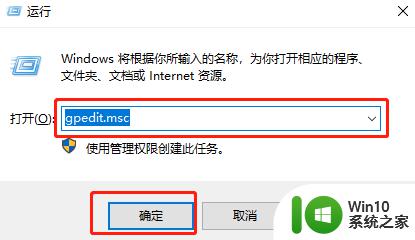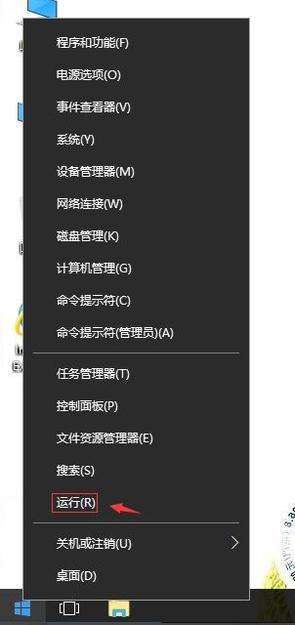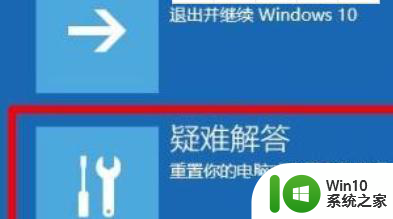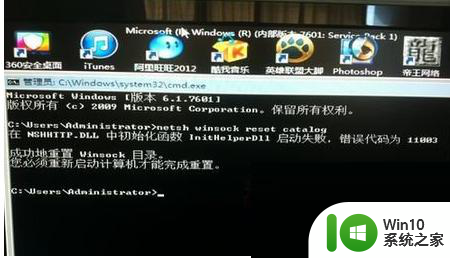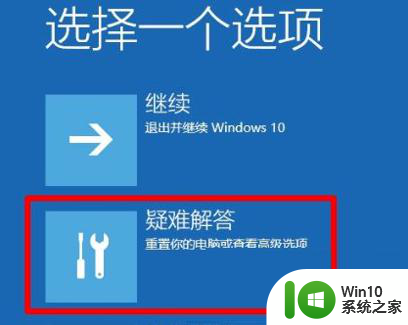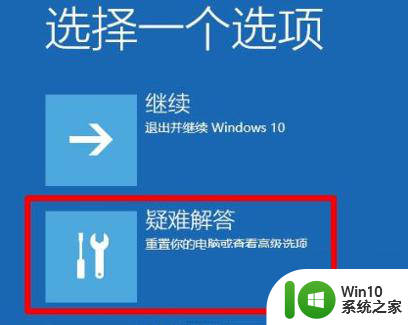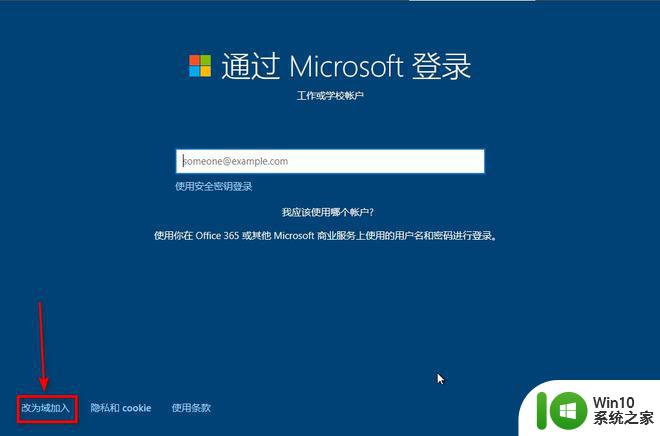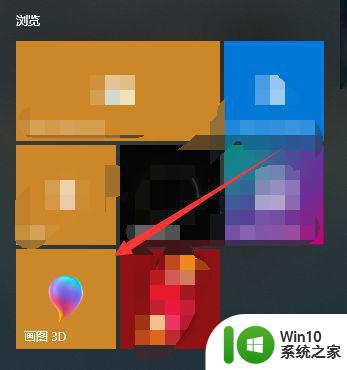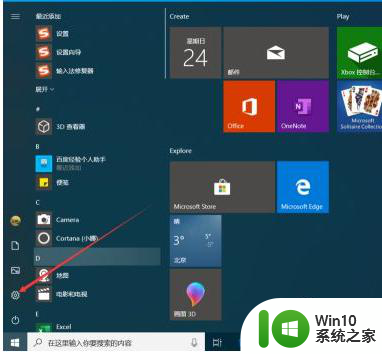关闭win10专业版开机欢迎界面的步骤 win10如何关闭开机欢迎界面
更新时间:2024-02-12 10:12:16作者:jiang
在使用Windows 10专业版操作系统的过程中,开机欢迎界面是一项常见的功能,对于一些用户来说,这个界面可能会带来一些不便。如果你也希望关闭Windows 10专业版的开机欢迎界面,下面将介绍一些简单的步骤。关闭这个界面可以加快开机速度,让你能够更快地进入到系统中。无论是对于追求效率的办公人群,还是对于频繁重启电脑的用户来说,关闭开机欢迎界面都是一个不错的选择。接下来我们将详细介绍如何进行操作。
具体步骤如下:
1、按下键盘“win+r”,输入“gpedit.msc”,回车确定。
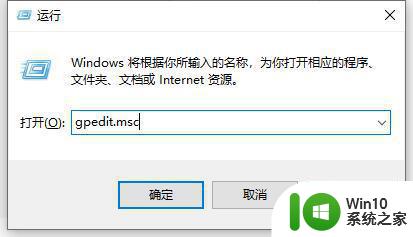
2、依次进入“计算机配置”-“管理模板”-“系统”
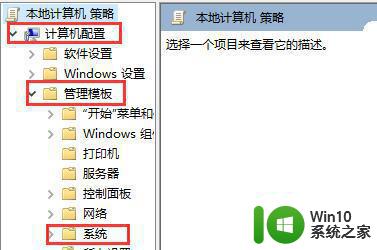
3、在系统中找到“登录”,点击它。
4、双击打开“登录时不显示欢迎界面”
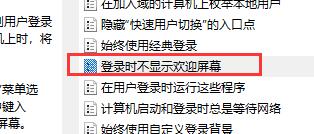
5、勾选“已启用”,再点击“确定”即可。
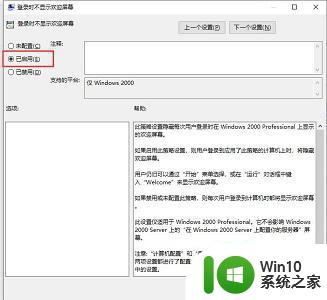
以上就是关闭win10专业版开机欢迎界面的步骤的全部内容,如果有遇到这种情况,那么你就可以根据小编的操作来进行解决,非常的简单快速,一步到位。